Come aggiungere uno sfondo a una foto (6 strumenti migliori)
Molti di noi hanno bisogno di cambiare lo sfondo della nostra foto per molte ragioni. A volte scatti una foto perfetta, mentre lo sfondo sembra troppo opaco, oppure vuoi cambiare sfondo e pubblicarla sui social media.
Che tu sia un designer che lo desidera aggiungere uno sfondo bianco ad una foto di prodotto o ad un fotografo che lo desidera cambiare lo sfondo di una foto, dovrai trovare uno strumento avanzato che ti aiuti a completare l'attività.
Esistono vari strumenti di modifica dello sfondo che puoi utilizzare per aggiungere uno sfondo alla tua foto. Leggilo per trovare lo strumento più adatto a te!
Immergiti!
Parte 1. Miglior strumento online per aggiungere sfondo alla foto
AnyEraser Aggiungi sfondo alla foto lo strumento online è un cambio di sfondo professionale che puoi utilizzare modificare lo sfondo della foto online. Questo potente strumento basato sull'intelligenza artificiale non solo ti consente di cambiare lo sfondo della foto, ma anche di cancellare lo sfondo senza problemi. Non è necessario padroneggiare competenze specifiche o installare alcun software ma rimuovere lo sfondo rapidamente e facilmente.
Basta caricare l'immagine sul sito Web e il file lo strumento online procederà con l'immagine in pochi secondi.
Oltre a ciò, è possibile utilizzare questo strumento online per cambiare lo sfondo delle foto Android, iPhone, Mac o PC. Non è richiesta alcuna registrazione o installazione, il cambio di sfondo AnyEaser può essere utilizzato senza limitare i dispositivi.
Di seguito sono riportati i passaggi su come aggiungere gratuitamente lo sfondo alla foto online.
- Passo 1. Visita , il Cambia sfondo AnyEraser Sito Web online e fare clic sul pulsante "Carica immagine".
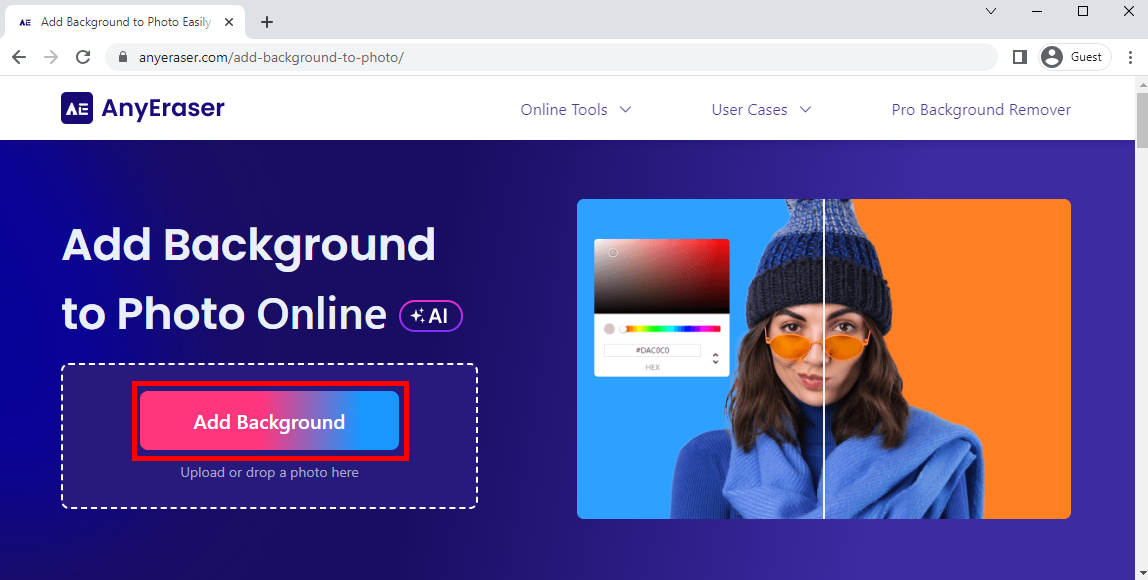
- Passo 2. Una volta caricata l'immagine, lo strumento online cancellerà immediatamente il colore di sfondo dell'immagine.
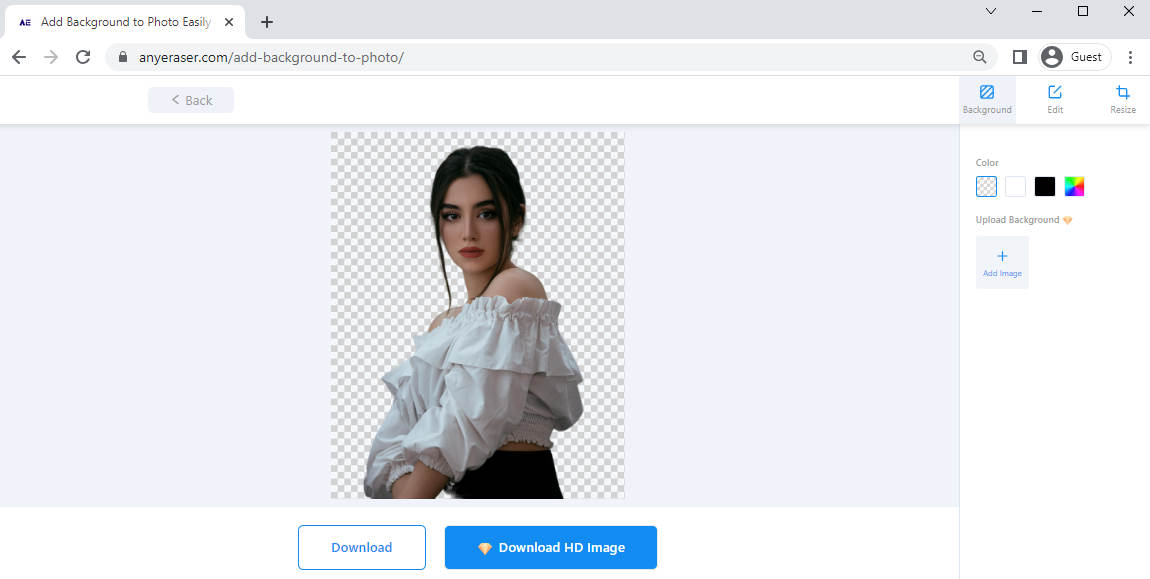
- Passo 3. Poi si può scegli il colore che preferisci sulla barra degli strumenti di destra per sostituire lo sfondo originale dell'immagine. Successivamente, puoi fare clic su "Scaricare" per esportare l'immagine.
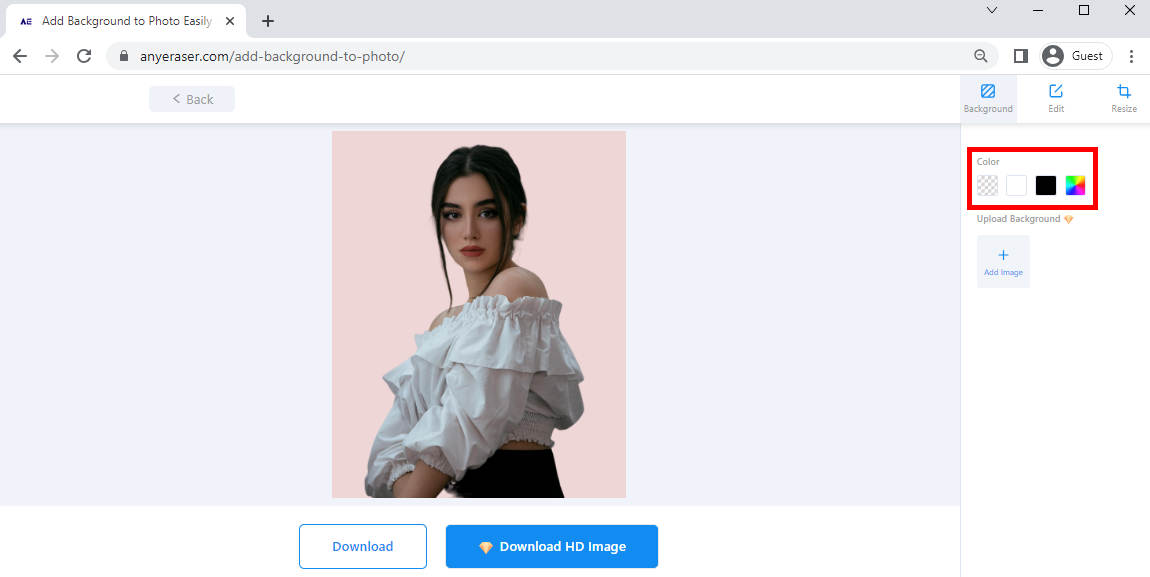
Parte 2. Come cambiare facilmente lo sfondo di un'immagine (5 strumenti)
Forbici per foto
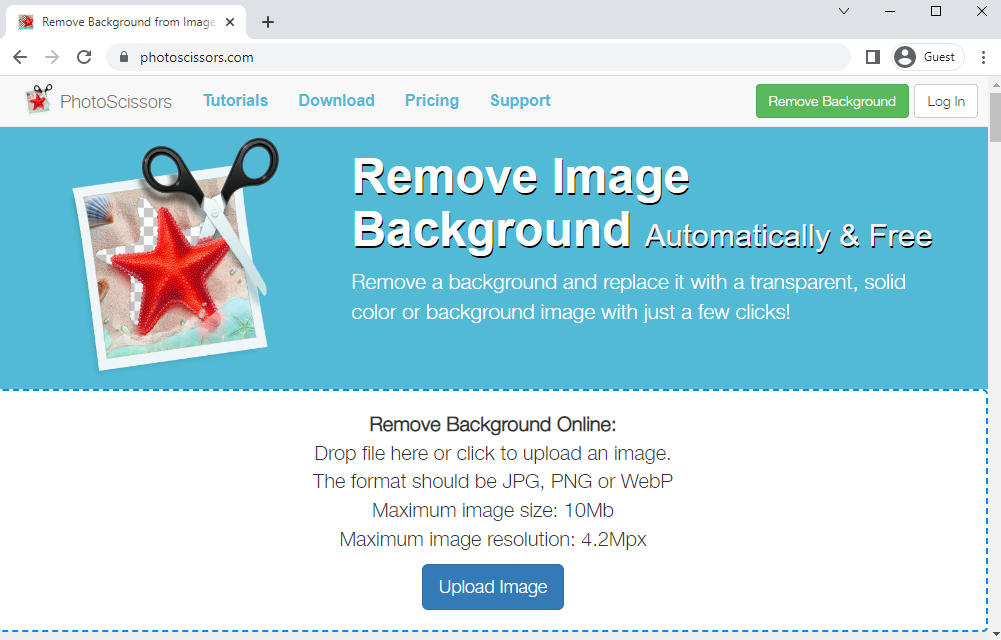
Forbici per foto è un potente editor di sfondi fotografici che offre funzioni creative. Puoi cambiare il colore dello sfondo della foto o aggiungere foto eleganti come nuovo sfondo. In alternativa, ne fornisce alcuni sfondo attraenteè per scelta. Inoltre, PhotoScissors ha anche la funzione per ridimensionare e aggiungere testo all'immagine. In una parola, questo strumento online ti consente di creare una foto con il tuo stile.
Come aggiungere lo sfondo alla foto utilizzando PhotoScissors?
- Passo 1. Visita il sito Web di PhotoScissors. Clicca il "Caricare" per importare una foto di cui desideri sostituire lo sfondo.
- Passo 2. Una volta caricata l'immagine, vedrai che lo sfondo è stato cancellato. Fai clic sul pulsante "Sfondo" a sinistra, quindi scegli il colore di sfondo o la foto che ti piace.
- Passo 3. Dopo aver modificato la foto, fai clic su "Scaricare" per esportare l'immagine.
Ritoccatore in linea
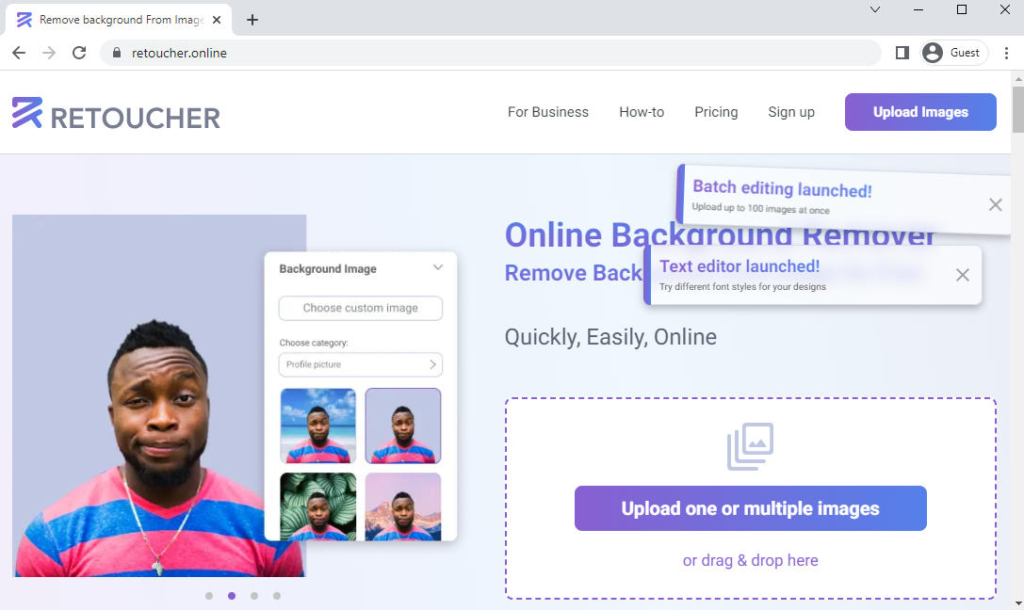
Ritoccatore on-line è un strumento online per la modifica dello sfondo delle immagini multifunzione che funziona su vari browser. Con la potenza dell'intelligenza artificiale, può cancellare lo sfondo della foto automaticamente e con precisione. L'unica cosa che devi fare è aggiungere l'immagine al sito Web e attendere che Retoucher online generi il risultato. Se non sei soddisfatto del risultato, puoi farlo cancellarlo manualmente.
Ciò che è sorprendente è che sia possibile elaborare più foto contemporaneamente. Dopo aver cancellato lo sfondo, puoi sostituire il colore di sfondo o aggiungere l'immagine di sfondo che preferisci. Oltre a ciò, sul sito web sono disponibili anche altre funzioni come il ridimensionamento e l'aggiunta di testo alle foto.
Inizia con i passaggi su come cambiare lo sfondo della foto:
- Passo 1. Visita il sito web online di Retoucher sul tuo browser e fai clic su "Carica una o più immagini" per caricare un'immagine.
- Passo 2. Una volta caricata un'immagine, vedrai lo sfondo cancellato automaticamente. Quindi fare clic su "Modifica"Pulsante e scegli un colore ti piace a destra. Ci sono molti colori semplici tra cui puoi scegliere.
- Passo 3. Clicca il" Scaricare" per esportare l'immagine.
Fotocamera
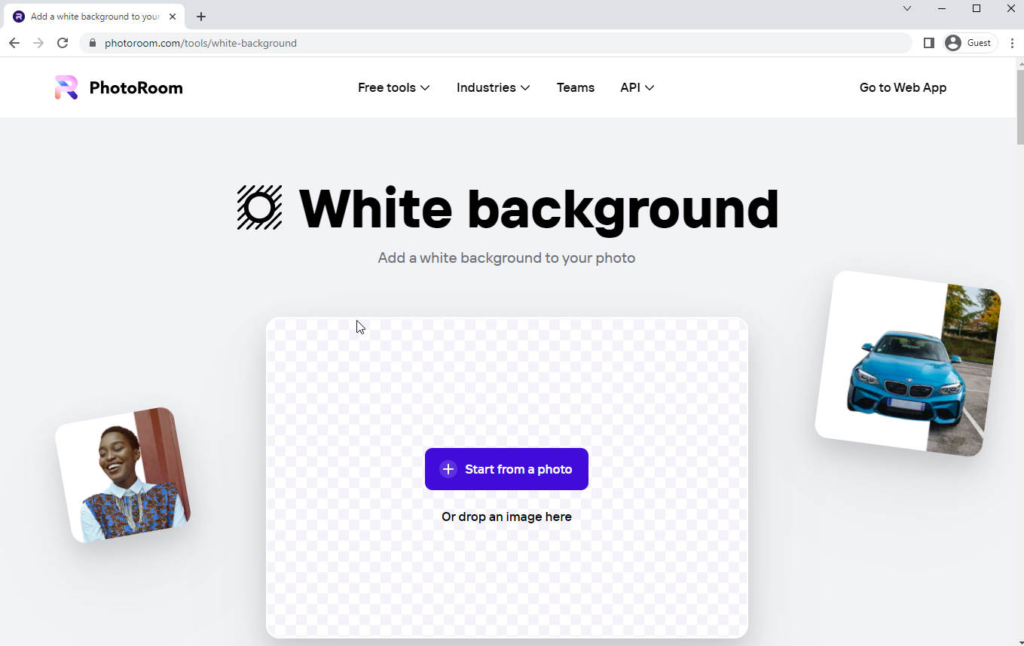
Fotocamera è un "gratis" Strumento online per cambiare lo sfondo delle foto con un interfaccia utente intuitiva e potenti funzioni di fotoritocco. Mentre PhotoScissors lo è multifunzione, PhotoRoom è più facile da usare. Offre due modalità per gli utenti. Se desideri aggiungere solo uno sfondo bianco a una foto, puoi utilizzare la modalità facile. È di più conciso e più semplice usare. Con la modalità di modifica, puoi cambiare lo sfondo della foto o ritoccare ulteriormente l'immagine. Ad esempio, aggiungendo testi o modelli.
Lo svantaggio di PhotoRoom è che in un account gratuito viene aggiunta una filigrana all'immagine.
Di seguito sono riportati i passaggi su come aggiungere uno sfondo bianco alla foto utilizzando PhotoRoom.
- Passo 1. Visita il Sfondo bianco di PhotoRoom pagina web. Clicca il "Inizia dalla foto" per caricare la foto e lo strumento online rimuoverà automaticamente lo sfondo e aggiungere uno sfondo bianco ad esso.
- Passo 2. Clicca il "Scaricare" per scaricare la foto con sfondo bianco. Se vuoi aggiungere uno sfondo con altri colori o la tua immagine, Fare clic sul pulsante "Modifica" per perfezionare ulteriormente.
Cambia sfondo Foto per iPhone
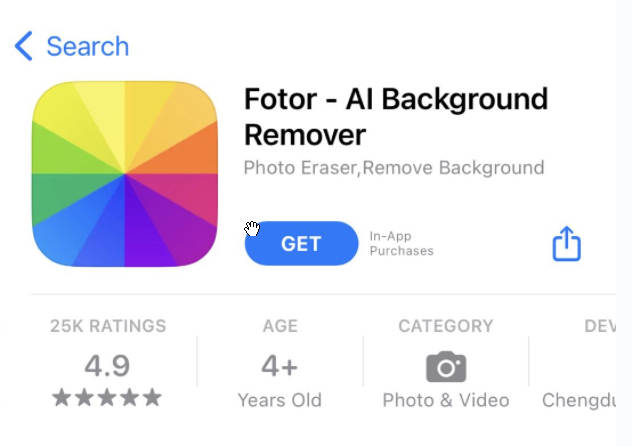
Fotor è un app per l'editor di foto tutto in uno disponibile su Android e iPhone. Puoi usarlo come dispositivo di rimozione dello sfondo, cambio di sfondo delle foto, miglioramento delle foto o editor di immagini. Alimentata dalla tecnologia AI, l'app lo farà automaticamente rilevare l'oggetto e cancellare lo sfondo. Ne fornisce anche molti funzioni avanzate che puoi utilizzare per modificare la foto, permettendoti di creare una foto con il tuo stile.
Dopo aver rimosso lo sfondo, puoi farlo aggiungi uno sfondo diverso utilizzando i modelli forniti dall'app o semplicemente cambiando il colore dello sfondo.
Come cambiare gratuitamente il colore di sfondo di un'immagine su iPhone?
- Passo 1. Vai all'App Store, scarica l'app Fotore aprirlo. Clicca il "Rimozione Bg" per caricare un'immagine.
- Passo 2. Dopo alcuni secondi, genererà un risultato e lo sfondo verrà sorprendentemente cancellato. Puoi scegliere il colore che ti piace o la foto in cui viene visualizzato cambiare lo sfondo di un'immagine.
- Passo 3. Fai clic sul pulsante "Risparmi" per scaricare l'immagine.
L'app PhotoRoom consente solo 3 giorni di prova gratuita al primo utilizzo. Successivamente, è necessario iscriversi prima di scaricare l'immagine.
rimuovere. bg Cambia sfondo per Android
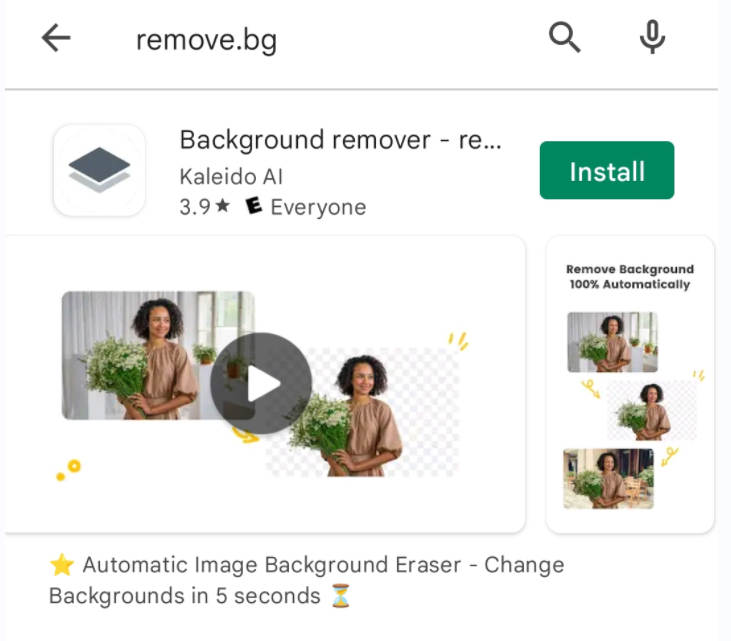
Come suggerisce il nome, Remove.bg è un'app per il cambio automatico dello sfondo specializzata nella cancellazione e nella modifica degli sfondi. Bastano pochi secondi, puoi sostituirlo con a sfondo in tinta unita o scegli una foto che ti piace senza alcuna competenza tecnica. Puoi usarlo anche senza tutorial.
Ciò che è sorprendente è questo non è richiesto alcun accesso o abbonamento prima di accedere all'app.
Come aggiungere uno sfondo a una foto su Android?
- Passo 1. Vai all'app store di Google Play per scarica rimuovi. bg app e aprirlo. Clicca il "Carica immagine" per importare un'immagine che desideri sostituire come sfondo.
- Passo 2. Aspetta qualche secondo. L'app genererà risultati. Puoi trovare lo sfondo da rimuovere. Quindi puoi premere il pulsante “Modifica" per aggiungere lo sfondo all'immagine. Puoi scegliere il colore o la foto come nuovo sfondo come desideri. Vengono visualizzati anche alcuni sfondi che puoi utilizzare.
- Passo 3. Clicca su icona di download per scaricare gratuitamente l'immagine.
Conclusione
Nella nostra vita quotidiana, dobbiamo cambiare lo sfondo della foto in molti scenari. Sapere come aggiungere uno sfondo a una foto ti sarà utile.
Dopo aver letto l'articolo di oggi, imparerai 6 strumenti per cambiare lo sfondo di una foto. Tra loro, Cambia sfondo AnyEraser è fortemente raccomandato. È più comodo e veloce, senza limitazioni sul dispositivo e non richiede installazione.
Domande Frequenti
1. Qual è il modo migliore per aggiungere uno sfondo a una foto?
In questo articolo abbiamo consigliato 6 modi per cambiare lo sfondo di una foto. Il modo consigliato è utilizzare il file AnyEraser Rimozione sfondo online attrezzo. Basta un clic per rimuovere e modificare il colore dello sfondo. Grazie alle sue funzionalità professionali e veloci, penso che AnyEraser sia la scelta migliore!
2. Come posso ottenere gratuitamente uno sfondo bianco per la mia foto tessera?
Per prima cosa, visita il Cambia sfondo gratuito AnyEraser sito web in linea. In secondo luogo, fai clic sul pulsante Carica immagine per importare la foto. Quindi, il sito Web rimuoverà automaticamente lo sfondo e potrai aggiungere uno sfondo bianco al tuo passaporto.


